Alle Welt schimpft über die Datenkrake Google, aber man muss auch mal eine Lanze für diesen Global Player brechen. Google ist einer der wenigen IT-Konzerne die OpenSource-Software die gleiche Priorität einräumen, wie Propritären Systemen. So ist als aktuelles Beispiel das beliebte Google Earth in der Version 6.0 gleichzeitig für Windows, Linux und MacOS erschienen !
[pro-player]http://www.youtube.com/watch?v=p_G91NGfq2A[/pro-player]
Eigentlich ist die Installation via Installer von Ubuntu trivial, wenn da nicht wieder ein paar kleine unerfüllte Abhängigkeiten wären die einem den Spass verderben können.
Neue Features
Wie der Sprung in der Versionsnummer von 5.2 auf 6.0 ankündigte gibt es ein paar neue Features in der aktuellen Version.
- vollständige Streetview Integration
Der Streetview Dient wurde nun auch vollständig und seamless in Google Earth integriert. Gestartet wird er wie bei Google Maps mit dem kleinen Pegman-Männchen-Symbol das man per Drag & Drop auf die entsprechende Straße zieht. Straßen mit verfügbarer Streetview werden wie bei Google Maps mit einer blauen Umrandung markiert.
- Bäume in 3D
Seit einiger Zeit konnte man ja schon einige bekannte Gebäude als 3D-Modelle betrachten. Damit die Szenerie nun noch plastischer wird, haben die Entwickler von Google Earth begonnen ganze Wälder von 3D-Bäumen zu pflanzen. Aktuell kann schon einige Parks von Großstädten wie Berlin, Paris, Chicago, New York oder Tokiyo mit der plastischen Baumpracht bewundern.
Die Installation
Ok genug gelabert 🙂 .. Wie bekommt man nun am Schnellsten Google Earth unter Ubuntu zum Laufen ? Ganz einfach mit dem Googleearth-Installer. Dieses Script lädt dann das jeweils aktuelle Google-Earth-Binary von der Google-Site herunter und baut daraus ein zur Distribution passendes Deb-Paket, das sollte von Ubuntu 8.10 bis 11.04 funktionieren !
Hinweis: Bitte nur drauf achten, das das Multiverse Repository unter den Softwarequellen angehakt ist (siehe Adept, Synaptics, etc) ! Es werden Pakete benötigt die es nur in diesem Repository gibt.
für alle 32-Bit Architekturen:
sudo apt-get install lsb-core googleearth-package
für alle 64-Bit Architekturen:
sudo apt-get install lsb-core ia32-libs googleearth-package
anschliessend dann das aktuelle Google-Earth-Paket erstellen lassen mittels ..
cd /tmp && make-googleearth-package --force
ist der Download und Bauprozess dann erfolgreich abgeschlossen kann man das fertige Paket installieren ..
sudo dpkg -i /tmp/googleearth_6.0*.deb
und schon sollte das neue Google-Earth auf dem Desktop in voller Pracht ohne Fehlermeldung erstrahlen ..
Der Hotfix
Ja, der ist eigentlich schon nach der obigen Methode eingebaut, denn es wird nur das fehlende Paket lsb-core nachinstalliert. Dies soll nur folgender Fehlermeldung vorbeugen.
# /usr/bin/googleearth /usr/bin/googleearth: 14: /usr/lib/googleearth/googleearth-bin: not found
Weiterhin ist erfeulich das das schon länger existierende German Locale Problem bei Google-Earth wohl auch endlich mal korrigiert wurde !
Quellen
http://www.google.vu/support/forum/p/earth/thread?tid=773edb588e876497
http://www.webupd8.org/2010/11/install-google-earth-6-in-ubuntu-linux.html
http://mashable.com/2010/11/29/google-earth-6/

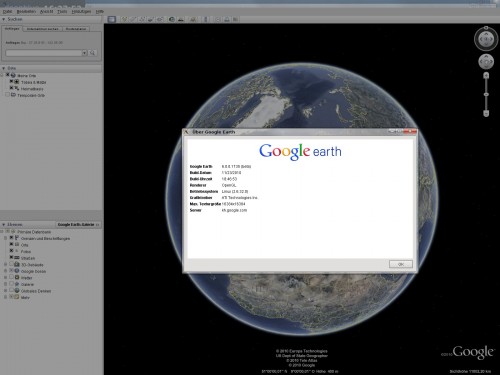
Hi
habe gerade versucht GoogleEarth6.0 unter Linux/Ubuntu10.10 zu
installieren.
Leider bekam ich folgende Fehlermeldung:
sh GoogleEarthLinux.bin
Verifying archive integrity… All good.
Uncompressing Google Earth for GNU/Linux
6.0.0.1735……………………………………………………..
setup.data/setup.xml:1: parser error : Document is empty
^
setup.data/setup.xml:1: parser error : Start tag expected, ‚<' not
found
^
Laden 'setup.data/setup.xml' nicht m�glich
Woran kann es liegen das die Installation nicht klappt?
Wer kann mir weiterhelfen?
Hallo,
gehe mal nach dieser Anleitung vor:
http://www.upubuntu.com/2012/11/install-google-earth-7-in-ubuntu.html
Ist zwar erst ab Ubuntu 11.10, aber die Chancen stehen gut das es auch unter 10.10 funktioniert.
Dann hast du auch das aktuelle 7er Earth.
Ich kann mich dem Jan nur anschließen. Dies ist die erste Seite auf der ich die Inst. beim ersten Anlauf hinbekommen habe.
Vielen Dank
Zunächst vielen Dank. Dennoch muß ich mich wohl (nach Jan) als Idiot „outen“.
Beim Befehl „cd /tmp && make-googleearth-package –force“ bekam ich jede Menge Fehlermeldungen der Art: dpkg-shlibdeps: Warnung: Kann Name und Version aus Bibliotheksnamen »libcommon_gui.so« nicht entnehmen und vorher:
mv: Aufruf von stat für „libssl.so.0.9.8“ nicht möglich: No such file or directory
Nach dem ich danach noch wie oben angegeben das Paket installiert habe (sudo dpkg -i /tmp/googleearth_6.0*.deb) kann ich zwar GoogleEarth starten, bekomme jedoch im GoogleEarth Bildschirm die Weltkugel nicht zu sehen und eine Sucheingabe bewirkt auch nichts. Habe hierzu auch schon folgenden bisher offenen Thread gefunden:
http://forum.ubuntuusers.de/topic/probleme-bei-der-installation-von-googleearth-/#post-2727055
Bin für jeden Tip und Hilfe dankbar.
Gruß
erwin
Hallo Erwin,
das Outing als „Idiot“ war wohl etwas voreilig ! Denn der Fehler liegt nicht bei dir ..
Ich habe das gerade eben nochmal versucht und bekomme nun auch den Fehler:
Wobei die Meldungen der Art ..
kann man getrost ignorieren, die treten schon länger auf und sind nur informativ
solange es nur Warnungen sind.
Der Grund warum es neue Probleme zu geben scheint ist das Google eine neue Minor Version herausgebracht hat !! Direkt nach dem Download des Installers identifiziert sich die Version als Google Earth for GNU/Linux 6.0.1.2032
Die ursprüngliche Release-Version von GE war aber die 6.0.0.1735 !!
Diese Art des Installers von Google hat leider den Nachteil das man keine älteren Versionen herunterladen kann. Es lohnt sich daher aufjedenfall die vom Installer gebauten DEB-Pakete aufzuheben !
Grüße Stefan
Valuable info. Lucky me I found your site by accident, I bookmarked it.
Vielen Dank. Hat mir sehr geholfen. Diese Methode ist präzise und „idiotensicher“
Danke Jan